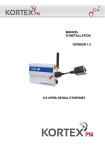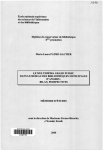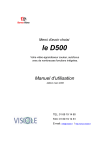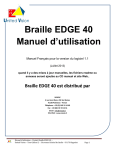Download Duo Vision 2 - Accueil support VIsiole :: Accueil
Transcript
Duo Vision 2 Duo Vision 2 Manuel d’utilisation VISIOLE 4 rue Léon Blum 91120 PALAISEAU Tél : 01 69 19 14 60 Fax : 01 69 19 14 61 Site : www.visiole.fr 1 Duo Vision 2 Composition du DUO-VISION La sacoche de rangement permet le transport du Duo Vision 2 ainsi qu'un PC portable. A l’intérieur de la sacoche vous trouverez : L'ensemble Duo Vision 2 (boîtier de commande et caméra). Le pied en forme de disque. Le CDrom d’installation des logiciels. Un cordon USB pour la connexion avec le PC Le cordon péritel pour une connexion à la télévision. Le chargeur mural Le présent manuel d’utilisation contenant également la procédure d’installation logicielle. Matériel informatique complémentaire Pour utiliser Duo Vision 2, vous aurez besoin d’un ordinateur de type PC possédant au minimum les caractéristiques suivantes : - Processeur Intel Pentium 1,5 Ghz ou supérieur. - 512 Méga Octets de mémoire RAM ou plus. - 1 ports USB 2.0. - 1 lecteur de cédérom. - 128 Méga Octets minimum d’espace libre sur votre disque dur. - 1 système d’exploitation Microsoft Windows XP familial ou XP professionnel ou Microsoft Windows Vista. 2 Duo Vision 2 Table des matières 1 Préambule.......................................................................................... 4 2 Prise en main du Duo Vision 2...........................................................5 2.1 Installation matérielle................................................................... 5 2.2 Description du Duo Vision 2.........................................................5 2.3 Procédure de charge...................................................................8 3 PC ou Téléviseur................................................................................9 3.1 Vision de prêt, de loin..................................................................9 3.1.1 Duo Vision 2 utilisé en lecture de proximité : .....................10 3.1.2 Duo Vision 2 utilisé en lecture distante :............................. 10 3.2 Connexion de Duo Vision 2 à un téléviseur...............................10 3.3 Affichage sur l’écran de votre PC...............................................11 3.3.1 Première connexion ............................................................ 11 3.3.2 Déconnexion du Duo Vision 2 ............................................11 4 Installation logicielle sur votre ordinateur.........................................16 5 Caractéristiques techniques du Duo Vision 2..................................18 6 Responsabilité et garantie...............................................................19 3 Duo Vision 2 1 Préambule Vous venez d’acquérir Duo Vision 2 , vidéo agrandisseur couleur connectable sur ordinateur et téléviseur, et nous vous en remercions. Nous espérons que cette aide visuelle vous apportera satisfaction et confort d’utilisation dans vos lectures quotidiennes. Nous vous invitons à lire le présent manuel dans son intégralité, afin d’utiliser votre Duo Vision 2 dans les meilleures conditions. Environnement recommandé : Une température ambiante comprise entre 10° et 40° C. Un environnement sec et non poussiéreux. Un environnement de stockage d’une température comprise entre 0° et 40° C. Utilisation : Duo Vision 2 est destiné à la stricte utilisation décrite dans le présent manuel. Ne pas utiliser Duo Vision 2 à proximité d’une source d’eau. Ne pas présenter d’objets métalliques ou réfléchissants susceptibles d’endommager la caméra. Batterie : Afin d'éviter des dommages électriques, utilisez seulement l'adaptateur secteur fourni avec le Duo Vision 2 Avant la première utilisation, la batterie doit être complètement chargée. Pour cela, branchez l'adaptateur secteur au Duo Vision 2 jusqu'à l'allumage de la Led Verte. Ceci peut prendre plusieurs heures. Après 6 à 12 mois d'utilisation, il est possible que les performances de la batterie soient légèrement diminuées. La batterie est garantie 3 mois 4 Duo Vision 2 2 Prise en main du Duo Vision 2 2.1 Installation matérielle L’installation de votre Duo Vision 2 est très simple. Posez le pied rond sur une surface plane, avec l’embout surgissant pointé vers le haut. Emboîtez doucement l’ensemble « boîtier de commande + caméra » sur l’embout en orientant le boiter de tel sorte que les boutons soient orientés vers vous. Sortez tous les câbles et le chargeur de la sacoche. 2.2 Description du Duo Vision 2 5 Duo Vision 2 Bouton Marche / Arrêt En position marche, le bouton est légèrement enfoncé dans le boîtier noir et les Led blanches sont allumées (leur nombre dépends de la capacité restante dans la batterie). Prise de charge Branchez dans cette prise uniquement l'extrémité du câble du chargeur livré avec le Duo Vision 2. Cette prise permet la recharge de la batterie intégrée au Duo Vision 2. Prise sortie Vidéo Cette prise permet la visualisation de l'image sur tout appareil acceptant un signal vidéo à la norme " vidéo composite ", 1Vpp, Pal. Prise USB Permet la liaison avec le PC à la norme USB 2, high speed. Led d'état Ces 5 Led, indiquent différents états d'utilisation de la batterie: Couleur Blanche: le nombre de Led indique le niveau de charge restant dans la batterie par pas de 20 % Couleur Bleu: la batterie se recharge Couleur Verte: la batterie est rechargée Bouton Ligne Ce bouton propose la ligne-guide susceptible de faciliter votre lecture de documents. Si vous appuyez une nouvelle fois sur le bouton, la ligne-guide disparaît. Bouton Couleur Ce bouton permet de basculer de l'affichage en couleur naturelles, au mode fort contraste avec la combinaison de couleurs choisie lors de l'appui sur la combinaison " Bouton ligne / Bouton couleur " Choix des couleurs de contraste: La combinaison de couleur la mieux adaptée à vos souhaits, est déterminée par l'appui sur une combinaison de boutons. 6 Duo Vision 2 Pour cela: visualisez le documents en mode couleurs naturelles. Appuyez sur le bouton « couleurs » et maintenez le appuyé A chaque appui sur le bouton « ligne » une nouvelle combinaison de couleur est appliquée à l'image. L'ordre est le suivant: Caractères Fond Contraste Noir Blanc Contraste Blanc Noir Contraste Noir Jaune Contraste Jaune Noir Contraste Noir Orange Contraste Orange Noir Contraste Noir Vert Contraste Vert Noir Contraste Bleu jaune Contraste Jaune Bleu Après avoir parcouru toutes les couleurs d’affichage, vous reviendrez automatiquement au début, soit le Noir/Blanc. Relâchez le bouton « couleur » Bouton Zoom Permet de réduire le niveau de grossissement, jusqu'à un grossissement de 0,6 sur un écran de 17" au format wide Bouton Zoom + Permet d’augmenter le niveau de grossissement jusqu'à un grossissement de 66 sur un écran de téléviseur de 51 cm Le fonctionnement de ces deux boutons de zoom s’opère en continu, dans le sens de la réduction comme dans le sens de l’augmentation du niveau de grossissement. 7 Duo Vision 2 PC 17" wide Mini Maxi optique Maxi numérique ¼ écran 0,55 12 24 Plein écran 1,1 24 48 Téléviseur 51cm Plein écran 1,5 33 66 Lentille rabattable Lors de la lecture de documents, la lentille est rabattue contre le boîtier de la caméra (comme sur la photo) lors de la vision de loin (tableau par exemple), la lentille est écarttée du boîtier. 2.3 Procédure de charge Le Duo Vision 2 contient une batterie assurant une autonomie d'utilisation de 6 heures. Cette batterie se recharge à l'aide du chargeur fourni en maximum 4 heures lorsqu'elle est complètement déchargée. Brancher le chargeur sur une prise secteur (220 V) et l'autre l'extrémité du cable dans la prise du Duo Vision 2 prévue à cet effet. La charge se matérialise par l'allumage d'une Led bleu sur le coté du boîtier de commande. Lorsque la batterie est complètement rechargée, une Led verte s'allume. A tous moments, la quantité d'énergie stockée dans la batterie est consultable par le nombre de nombre de Led Blanches allumées lorsque le Duo Vision 2 est en marche. 1 led : 0 à 20 % de capacité 2 leds : 21 à 40 % 3 leds : 41 à 60 % 4 leds : 61 à 80 % 5 leds : 81 à 100 % 8 Duo Vision 2 Il est recommandé d'avoir moins de 80 % de capacité avant de recharger la batterie. Note: Le Duo Vision 2 doit être allumé pour visualiser les Led blanches. Note: Première utilisation: il est recommandé de recharger complètement le Duo Vision 2 lors de la première utilisation. Le chargeur peut resté branché en permanence sur le Duo Vision 2 sans dommage pour la batterie. 3 PC ou Téléviseur Le Duo Vision 2 est un télé agrandisseur de Vision de près et de loin utilisable soit sur un téléviseur soit sur un PC. Dans le cadre d'une utilisation sur PC, il vous reste à présent à installer les logiciels nécessaires à l’utilisation de votre Duo Vision 2. Cette opération est décrite dans les chapitres suivants. AVERTISSEMENT / NE CONNECTER Duo Vision 2 A VOTRE PC QU’APRES AVOIR INSTALLE LES LOGICIELS PRESENTS SUR LE CEDEROM. Pour une utilisation avec un téléviseur, tout écran disposant d'une prise Péritel disponible est compatible avec le Duo Vision 2. Ainsi, les téléviseurs à écran tube ou les téléviseur LCD ou Plasma conviennent parfaitement. 3.1 Vision de prêt, de loin D’une façon générale, Il y a deux manières distinctes d’utiliser votre Duo Vision 2 : lecture de proximité (documents posés à côté de vous) lecture distante (lecture d’un tableau de classe par exemple) 9 Duo Vision 2 Les deux modes de lecture se feront en faisant pivoter la caméra sur son axe et en utilisant la lentille rabattable sur clapet. 3.1.1 Duo Vision 2 utilisé en lecture de proximité : Pour utiliser votre Duo Vision 2 en lecture de proximité, vous orientez la caméra à la verticale, de manière à ce que celle-ci regarde le document posé à côté de vous. Dans cette configuration, la lentille sur clapet est rabattue sur le bloc caméra. Vous utiliserez les boutons propres au grossissement pour obtenir une taille d’image confortable pour votre lecture. 3.1.2 Duo Vision 2 utilisé en lecture distante : Pour ce faire, pivotez la caméra de votre Duo Vision 2 d’un quart de tour, de manière à ce qu’elle se trouve à l’horizontale et regarde le tableau de classe ou la planche murale que vous souhaitez consulter. A l’inverse du mode de lecture de proximité où la lentille sur clapet est rabattue sur le boîtier caméra, le mode de lecture distante nécessite que cette même lentille soit écartée du bloc caméra. Ecartez la lentille du bloc caméra en poussant simplement sur la petite langue du clapet qui dépasse du bloc caméra. La lentille se détache du bloc caméra en pivotant sur sa charnière. Vous utilisez ensuite les boutons propres au grossissement pour obtenir une taille d’image confortable pour votre lecture. 3.2 Connexion de Duo Vision 2 à un téléviseur Pour ce faire, prenez le câble Peritel livré avec le Duo Vision 2 et brancher le entre la sortie " Sortie Vidéo " et une prise Peritel libre de votre installation vidéo. Une fois le câble péritel connecté à la prise péritel à l'arrière du téléviseur et le Duo Vision 2 en marche, vous devez choisir à partir de la télécommande du téléviseur, le canal correspondant à la prise péritel choisie. Habituellement, ces prises péritel se nomment AV, AUX, etc. 10 Duo Vision 2 Veuillez vous référer au manuel de votre téléviseur pour de plus amples informations. Les commandes situées sur le boîtier du Duo Vision 2 permettent de modifier le zoom, le mode de lecture et les colorations du texte. Pour cela, veuillez vous référez aux chapitres suivants. L'image occupe la totalité de l'écran du téléviseur et le Duo Vision 2 s'utilise alors de la même façon qu'un télé agrandisseur classique. L'autonomie du Duo Vision 2 alimenté uniquement par sa batterie est alors de l'ordre de 6 heures. 3.3 Affichage sur l’écran de votre PC 3.3.1 Première connexion Avant la première utilisation sur un PC, il est nécessaire d'installer l'ensemble des logiciels fournis sur le Cdrom. Pour cela référez vous au chapitre " Installation des pilotes logiciels sur votre ordinateur " Reliez le câble USB fourni entre le Duo Vision 2 et le port USB paramétré. Lancer ensuite le logiciel Duo Vision 2 en double cliquant sur l'icône sur le bureau. 3.3.2 Déconnexion du Duo Vision 2 Après arrêt du logiciel, vous pouvez retirer le Duo Vision 2 après avoir cliquez sur la première icône situé en bas à droite de l'écran Windows. Après quelques seconde, la fenêtre suivante s'affiche: 11 Duo Vision 2 Commandes à partir du clavier du PC Voici les commandes exécutables à partir du clavier de votre ordinateur : Touche F1 affiche toutes les commandes dans une fenêtre d’aide. La fenêtre doit être fermé afin d'utiliser les commandes suivantes. 12 Duo Vision 2 Touche F2 affichage en demi écran ou en quart d’écran Touche F3 affichage en plein écran Touche F4 réduit la fenêtre d'affichage dans la barre de tâches de Windows Touche F5 réduit la fenêtre principale du Duo Vision 2 Touche Flèche GAUCHE positionnement de la visualisation à gauche dans l’écran PC Touche Flèche DROITE positionnement de la visualisation à droite dans l’écran PC Touche Flèche HAUT positionnement de la visualisation dans la moitié supérieure de l’écran PC Touche Flèche BAS positionnement de la visualisation dans la moitié inférieure de l’écran PC Touche Maj + flèche déplacement pas à pas dans l’écran PC Touche Echappement quitter le programme Duo Vision 2 Touche F6 lance l'explorateur Windows en ouvrant le répertoire des photos du Duo Vision 2. Il est pratique et recommandé de choisir pour ce dossier un affichage des miniatures ou le mode visionneuse. 13 Duo Vision 2 Affichage en mode miniature Les fichiers avec l'extension .bmp sont les images tandis que ceux avec l'extension .avi sont les séquences filmées. Touche F7 Prends une photographie de ce que vous êtes en train de visionner avec Duo Vision 2 et lance le logiciel de visualisation d'image Bitmap de Windows par défaut (souvent "Paint" ou "l'aperçu des images"). Cette photo est conservée dans le répertoire d'image du Duo Vision 2. 14 Duo Vision 2 Touche F8 Capture une image et l'enregistre dans le répertoire C:\Photo-Duo Vision 2\ sous le nom: PAAMMJJ_hhmmss.bmp où AA représente les deux dernier chiffres de l'année, MM pour le mois, JJ le jour et hh l'heure et ainsi de suite. Une petite fenêtre avec le nom du fichier confirme la capture. Touche F9 Capture une séquence vidéo en mode 25 image par seconde Touche F10 « capture de cours » Capture une séquence vidéo en mode 8 images par seconde. Ce mode permet d'obtenir des fichiers moins volumineux sur le disque dur du PC. En revanche la fluidité des images est moins bonne. 15 Duo Vision 2 4 Installation logicielle sur votre ordinateur Note: L'installation des logiciels doit être effectuée par une personne habituée à l'installation de logiciels sur PC et les explications suivantes serviront de guide. Une documentation plus détaillée est contenue sur le Cdrom dans le fichier « installation logicielle.doc » Insérer le cédérom fourni avec Duo Vision 2 dans votre lecteur de cédérom. Après une courte attente, vous verrez apparaître sur l’écran de votre PC la fenêtre d’installation des logiciels Duo Vision 2, telle que représentée ci-dessous : Fenêtre d’accueil des logiciels nécessaires à votre Duo Vision 2 Suivez alors les instructions à l'écran. Connexion de Duo Vision 2 à l'ordinateur 16 Duo Vision 2 Maintenant que vous avez préparé le matériel et installé les logiciels, vous pouvez raccorder le connecteur USB de votre Duo Vision 2 sur un connecteur USB de votre PC. Windows devrait reconnaître la connexion de Duo Vision 2 avec votre machine en vous indiquant par une info-bulle qu’un nouveau périphérique a été détecté par votre système. Attendez que Windows vous signifie que le matériel est prêt à l’emploi, et double-cliquez sur l’icône grise « Duo Vision 2 ». L’image provenant de votre Duo Vision 2 apparaît alors dans une fenêtre sur l’écran de votre PC. Cependant : Il arrive parfois que, lors de la première connexion de votre Duo Vision 2 à votre ordinateur, son pilote ne soit pas reconnu par votre système. La procédure détaillée est précisée dans le fichier « installation logicielle.doc » sur le Cdrom. 17 Duo Vision 2 5 Caractéristiques techniques du Duo Vision 2 Télé agrandisseur connectable à un ordinateur via 1 ports USB 2.0.et à un téléviseur via une prise Péritel. Batterie intégrée : autonomie de 6 heures temps de charge de 3h 30 min. Indicateur visuel de charge indicateur visuel de la capacité restante dans la batterie (0 à 100 % par 20%) Dimensions (L x P x H) : 350 x 100 x 410 mm. Poids : 1,4 kg. Caméra couleur autofocus avec zoom optique de 22 X et zoom numérique jusqu'à 44x Rapport de grossissement PC 17" wide Mini Maxi optique Maxi numérique ¼ écran 0,55 12 24 Plein écran 1,1 24 48 Téléviseur 51cm Plein écran 1,5 33 66 Protection de l'environnement Le recyclage des accumulateurs rechargeables et défectueux doit être effectué conformément aux dispositions définies dans la directive européenne 91/157/CEE Ne pas jeter le produit dans les déchets ménager, ni au feu, ni dans l'eau. 18 Duo Vision 2 6 Responsabilité et garantie La garantie est de 2 ans, pièces et main d'oeuvre, à compter de la date de livraison exception de la batterie interne qui a une garantie de 3 mois. Les interventions au titre de la garantie ne sauraient avoir pour objet de prolonger la durée de celle-ci. Les défauts et détériorations provoqués par l’usure naturelle ou par un montage erroné, un branchement non conforme aux instructions mentionnés dans la notice, un mauvais entretien, des chutes, des chocs, des effets de foudre, une protection insuffisante contre la chaleur, l’humidité ou le gel, une utilisation anormale ou encore une modification du produit non prévue ni spécifiée par le vendeur sont exclues de la garantie. Est également exclue de la garantie toute responsabilité de notre société pour les dommages directs ou indirects résultant de la défectuosité des produits livrés et/ou d’une utilisation ou installation de Duo Vision 2 non conforme aux spécifications figurant sur le manuel d’utilisation. La garantie ne s’applique pas en cas de modifications ou réparations effectuées par des personnes non qualifiées. En aucun cas cette garantie ne peut donner droit à des dommages et intérêts. En cas de dysfonctionnement, contactez votre distributeur : Appareil N° Livré le : 19